Apple은 나의 찾기 앱을 통해 사용자의 기기를 쉽게 찾고 iPhone을 잠글 수 있도록 하여 다른 사람이 사용자의 개인 정보에 접근할 수 없도록 합니다. 다른 Apple 기기 또는 웹 브라우저에서 분실한 iPhone을 찾는 방법에 대해 알아봅시다.
시작하기 전에 찾으려는 기기에서 나의 iPhone 찾기를 활성화해야 합니다. 이 기능은 기본적으로 켜져 있지만 장치를 가지고 있는 경우 비활성화되어 있지 않은지 확인해야 합니다.
나의 iPhone 찾기를 활성화하는 방법
iPhone에서 나의 찾기를 활성화하려면 설정을 열고 화면 상단의 이름 옆에 있는 Apple ID, 클라우드, 미디어 및 구입을 누릅니다. 그런 다음 나의 iPhone 찾기 > 나의 iPhone 찾기로 이동하여 나의 iPhone 찾기 옆에 있는 슬라이더를 누릅니다.
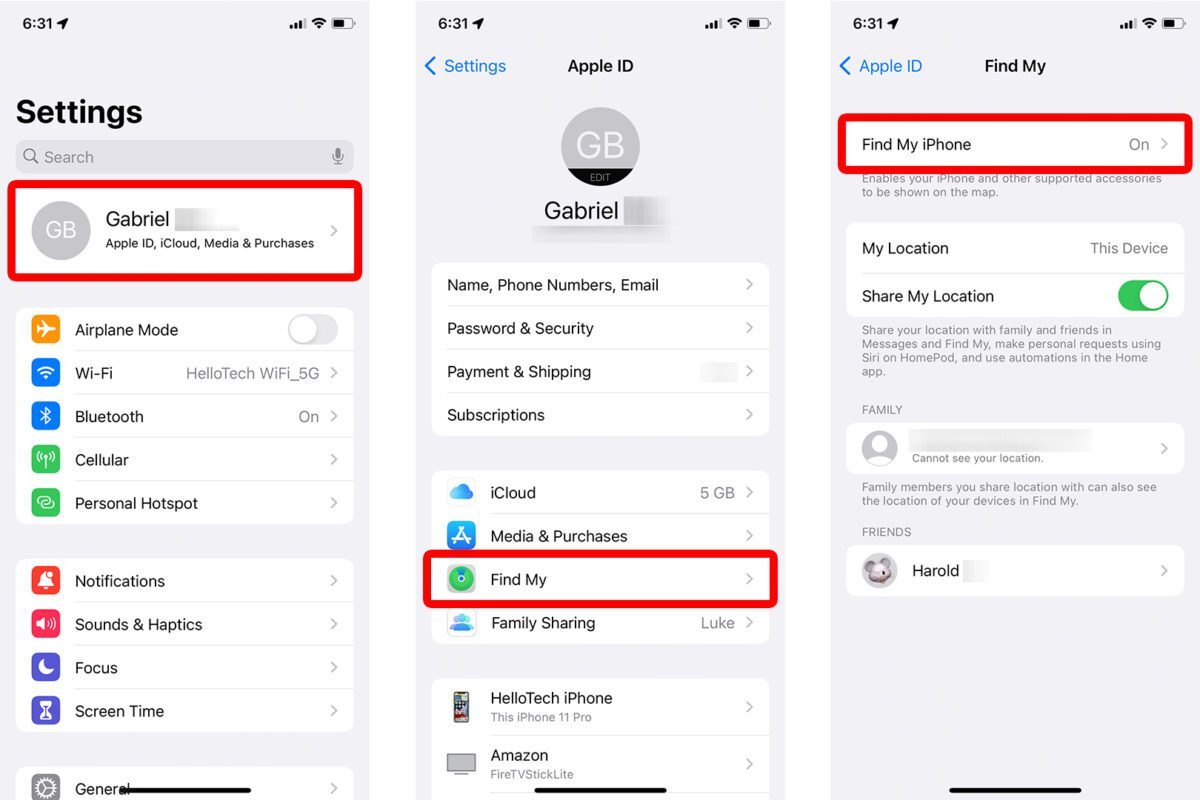
이전 iPhone을 사용하는 경우 iCloud > 나의 iPhone 찾기 >> Apple ID, 클라우드, 미디어 및 구입 항목의 설정으로 이동하여 나의 iPhone 찾기 옆에 있는 슬라이더를 탭합니다.
나의 네트워크 찾기 및 마지막 위치 보내기 옵션도 활성화해야 합니다. 녹색일 때 활성화되었음을 알 수 있습니다.

iPhone을 분실했을 때 나의 찾기가 활성화되어 있지 않더라도 다음 단계를 사용하여 기기를 원격으로 잠글 수 있습니다.
웹 브라우저를 사용하여 iPhone을 찾는 방법
웹 브라우저에서 분실한 iPhone을 찾을 수 있으며, iCloud.com 웹 브라우저로 이동하여 Apple ID와 암호로 로그인할 수 있습니다. 그런 다음 iPhone 찾기를 선택하고 모든 장치를 클릭합니다. 마지막으로 목록에서 장치를 선택하고 사운드 재생 또는 분실 모드를 클릭합니다.
- 1. iCloud.com 로 이동하여 Apple ID와 암호로 로그인하십시오. 다른 Apple 기기를 사용하여 신원을 확인해야 할 수 있습니다.

- 이중 인증 코드는 일반적으로 iPhone으로 전송되므로 확인 코드를 받지 못함을 선택한 다음 추가 옵션을 선택해야 할 수 있습니다. 아래의 iPhone 찾기 아이콘을 클릭하면 로그인하고 앱으로 바로 이동할 수도 있습니다.

- 2. iPhone 찾기를 선택합니다.

- 3. 모든 장치를 클릭합니다. 브라우저 창 상단에 표시됩니다.
- 4. 원하는 iPhone을 선택하십시오. 선택하면 지도에서 iPhone의 마지막으로 알려진 위치를 볼 수 있습니다.

- 5. iPhone이 근처에 있는 경우 사운드 재생을 클릭합니다.
- 6. 그렇지 않으면 분실 모드를 클릭합니다.

분실 모드를 선택하는 경우 연락할 수 있는 전화번호를 입력하고 찾는 모든 사람에게 화면에 표시될 메시지를 추가해야 합니다.

이렇게 하면 iPhone도 잠겨 다른 사람이 사용할 수 없으며 Apple 지갑에 있는 카드가 일시적으로 정지됩니다.
iPhone에서 모든 데이터를 제거하려면 아이폰 지우기를 선택할 수도 있습니다. 그러나 iOS 15 이상을 실행하지 않는 한 내 장치 찾기 네트워크에서 장치를 찾을 수 없기 때문에 마지막 수단으로만 사용할 수 있습니다.
나의 찾기 앱을 사용하여 iPhone을 찾는 방법
다른 iPhone, iPad 또는 Mac에 액세스할 수 있는 경우 내 찾기 앱을 사용하여 iPhone을 찾을 수 있습니다. 이렇게 하려면 내 찾기 앱을 열고 장치로 이동한 다음 찾으려는 iPhone을 선택하고 소리 또는 방향 재생을 누릅니다.
SIM 카드가 없더라도 오래된 iPhone을 사용하여 분실한 iPhone을 찾을 수 있습니다. 그러나 기기에서 Apple 계정에 로그인해야 합니다.
- 1. 나의 찾기 앱을 엽니다. iPhone에서 이 앱이 어디에 있는지 모르는 경우 홈 화면 중앙에서 아래로 스와이프하고 화면 상단의 검색 창에 "나의 찾기"를 입력할 수 있습니다.
- 2. 장치 탭을 누릅니다. iPhone 화면 하단에 표시됩니다.

- 3. 원하는 iPhone을 선택하십시오. iPhone 화면 하단에 모든 Apple 기기 목록이 표시됩니다. 위로 스와이프하면 전체 목록을 볼 수 있습니다.
- 4. 지도를 확인하여 iPhone의 마지막으로 알려진 위치를 찾습니다. iPhone 이름 아래에 가장 가까운 주소도 표시됩니다.

- 5. iPhone이 근처에 있는 경우 '사운드 재생'을 탭합니다. 이렇게 하면 iPhone에서 큰 핑 소리가 재생됩니다.
- 6. 경로를 탭합니다. 그러면 iPhone의 마지막으로 알려진 위치에 대한 경로가 포함된 Apple 지도가 열립니다.

여전히 iPhone을 찾을 수 없는 경우 나의 찾기 앱 하단에서 위로 스크롤하여 알림 옆에 있는 슬라이더를 탭합니다. 그런 다음 나의 찾기 네트워크의 다른 장치가 장치에 가까이 올 때마다 알림을 받게 됩니다.

마지막으로 분실로 표시에서 활성화를 탭하여 여전히 찾을 수 없는 경우 iPhone을 보호하십시오. 이렇게 하면 iPhone이 잠겨 다른 사람이 사용할 수 없으며 Apple 지갑에 있는 모든 카드가 일시 중단됩니다.

iPhone을 찾으면 카드를 다시 활성화하려면 Apple ID 암호를 입력해야 합니다.
'취미 > Apple' 카테고리의 다른 글
| 아이폰15 eSIM 추가방법 (0) | 2023.09.27 |
|---|---|
| 아이폰15 프로 액션버튼 기능 및 사용법 (0) | 2023.09.26 |
| 아이폰 SIM 없음 해결방법 (0) | 2023.09.26 |
| 아이폰 복원하는 방법 (0) | 2023.09.26 |
| 아이폰 초기화하는 방법 (0) | 2023.09.26 |